编辑点评:一键分屏小窗口悬浮窗的效果
51虚拟机app是一款安卓虚拟系统,软件安卓7.1系统,支持分屏小窗口,安全稳定,保护隐私,51虚拟机软件实现手机双系统/多系统同时运行,相当于一部手机分身成两部手机甚至更多使用,现在提供最新版本,快来下载吧

51虚拟机app介绍
51虚拟机,手机移动设备上的安卓虚拟系统,又称Android Virtual Machine(简称VM,即虚拟机,PC上类似的软件有VMWare、VirtualBox),
实现手机双系统/多系统同时运行,相当于一部手机分身成两部手机甚至更多使用!
51虚拟系统内运行的游戏、应用即使退到后台,也可以继续小窗口分屏运行,支持锁屏托管!
功能介绍
【安卓7.1系统】
51虚拟机完美虚拟Android 7.1系统,不受真机系统限制。甚至5.1系统的手机也可以运行内建7.1系统的51虚拟机。
【分屏小窗口】
51虚拟机支持游戏/应用后台运行,一键分屏小窗口多窗口。轻松失效多任务,看片/聊天/游戏/工作生活都不误。
【多系统】
51虚拟机支持一台手机同时运行多个51虚拟机实例,失效多窗口。一个手机就可以同时5小窗口玩5个账号,组队升级好帮手。
【安全无忧】
虚拟机里面有内置的root超级用户权限,权限不会涉及宿主系统的安全问题,不用担心病毒和系统崩溃的风险。另外还支持Xposed,可自定义分辨率,玩机党必备。
【保护用户隐私】
51虚拟机是独立封闭的虚拟环境,虚拟机内安装流氓软件也不会影响到手机,保护用户隐私信息。
软件特色
1、放心升级安卓10
独创兼容模式,完美运行不兼容安卓10的应用。在安卓10手机上完美运行掌上和平精英、同事APP、单机游戏等。
2、独立安全的封闭系统
光速虚拟机,封闭的系统更安全,独立于真机系统,满足用户更多的开发和测试需求。系统一键切换,十分流畅。
51虚拟机更新内容
1.3.0.9
*优化画中画
-支持锁定后移动窗体
-记忆窗体大小
-新增默认悬浮球开关
*新增帐号用于恢复购买
*新增禁网功能
*新增剪切板共享开关
*新增后台防掉(测试beta版)
*其他优化和bugfix
更新后卡顿片刻属正常现象
1.1.0.6
* 支持10点触屏
* 修复游戏时断触问题
* 修复录音(麦克风)问题
* 修复有时授权不了问题
* 修复部分机型屏幕卡住
* 修复飞天、一键玩运行问题
* 其他bug修复
从51单片机到Linux 虚拟机搭建教程
1.安装虚拟机软件
兔子推荐使用VMware Workstation 12 Player。
虚拟机软件VMware Station 12 Player安装包
先在windows下,找到VMware Workstation 12 Player安装软件(可以去官网上下载教育版,提供的版本为教育版。学习用无需授权。严禁用于商业用途。商业用途,请购买正版授权)。
双击安装,和大多数windows软件一样,就是下一步下一步的问题。
前提是电脑是64位的系统(后面的虚拟机是64位的)。
2.打开虚拟机
虚拟机软件安装完成后,将兔子提供的虚拟机程序先存起来,再解压缩。即ubuntu-虚拟机-i.MX280.zip。
ubuntu16.04虚拟机程序压缩包
兔子将虚拟机文件,存在了我的电脑-->C盘-->Linux文件夹下。对存储的位置无要求。可以自行根据自己电脑存放。
然后,打开刚安装好的虚拟机软件,VMware Workstation 12 Player。进入软件开始界面。
PS:该软件为教育版的,非商业用途可以使用,如果用于商业用途,请购买正版许可。
开始界面如下:
VMware Workstation 12 Player开始界面
选择右侧的打开虚拟机选项。
由于兔子提供的虚拟机是我自己建立好的,不是镜像文件。所以可以直接打开。
会弹出一个界面,让你选择你的虚拟机。
找到刚才存储并解压的虚拟机路径,选中虚拟机ubuntu-16.04.2-x64-100ask.vmx。点击打开。
选中虚拟机ubuntu-16.04.2-x64-100ask.vmx
过一会,软件会在左侧栏生成虚拟机选项卡,选中后,点击右侧播放虚拟机。
虚拟机就开始运行了。等待一段时间。
运行虚拟机
中间可能会弹窗,点击确认,或者是即可。
弹窗
提升升级,选择以后提醒。虚拟机保持稳定即可,作为开发用,无需升级。
取消软件升级
虚拟机的账号名,可以看到是:book。
密码为:123456
在Password栏里输入密码,回车。即可进入虚拟机Ubuntu界面。
如果觉得显示的太小,可以点击虚拟机的全屏显示。
虚拟机全屏显示
这样我们就进入Ubuntu的桌面
如果想关机,可以点击右上角的设置。选择shutdown。稍等一会,就会退出虚拟机软件。
退出虚拟机步骤1退出虚拟机步骤2
这样,虚拟机环境就已经安装完毕。
下面,验证一下交叉编译工具是否已经安装。
可在虚拟机界面中调出终端窗口。
使用快捷键Ctrl+ALT+T,可以调出终端窗口。
在窗口里输入arm-fsl-linux-gnueabi-gcc命令后,回车。命令可以输一半,按下tab键会自动补齐。
如果返回arm-fsl-linux-gnueabi-gcc: no input files。表示交叉编译工具已经安装。
确认开发板i.MX280的交叉编译工具是否已经安装
这样,对应的i.MX280开发板的虚拟机环境已经搭建成功。


 新浪微博Weibo手机版
新浪微博Weibo手机版 b站哔哩哔哩app手机版
b站哔哩哔哩app手机版 美图秀秀手机官方版
美图秀秀手机官方版 菜鸟app客户端
菜鸟app客户端 墨迹天气app官方版
墨迹天气app官方版 uc浏览器app官方正版
uc浏览器app官方正版 中国建设银行app最新版
中国建设银行app最新版 抖音极速版app正版
抖音极速版app正版 美团官方手机客户端
美团官方手机客户端 小红书app下载安装
小红书app下载安装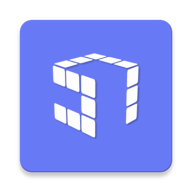


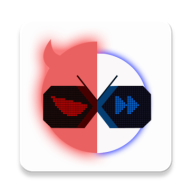


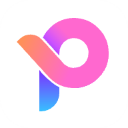


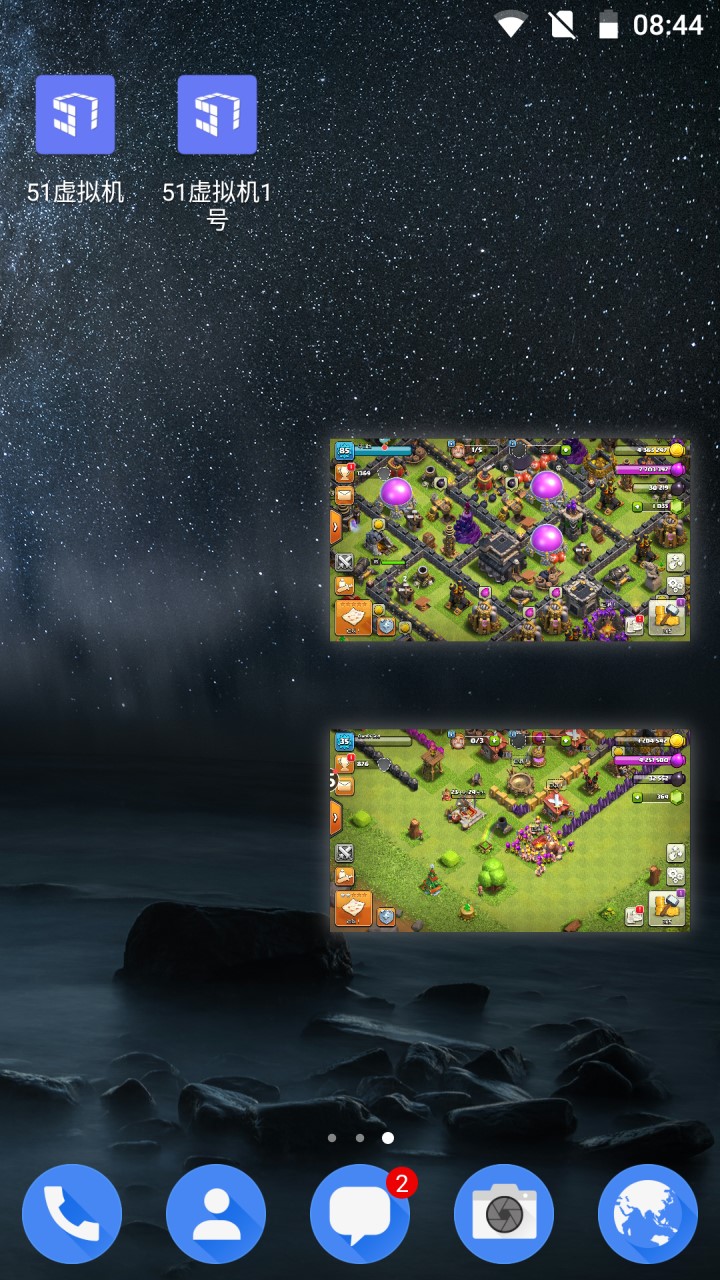
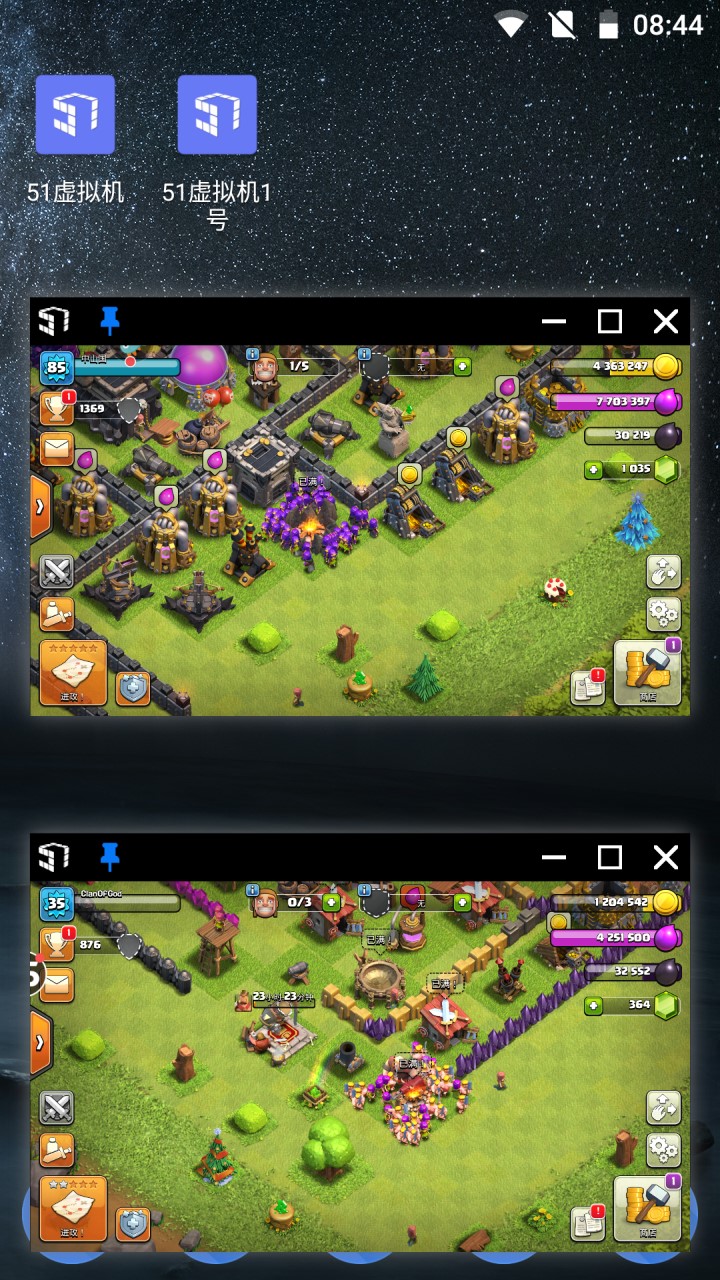
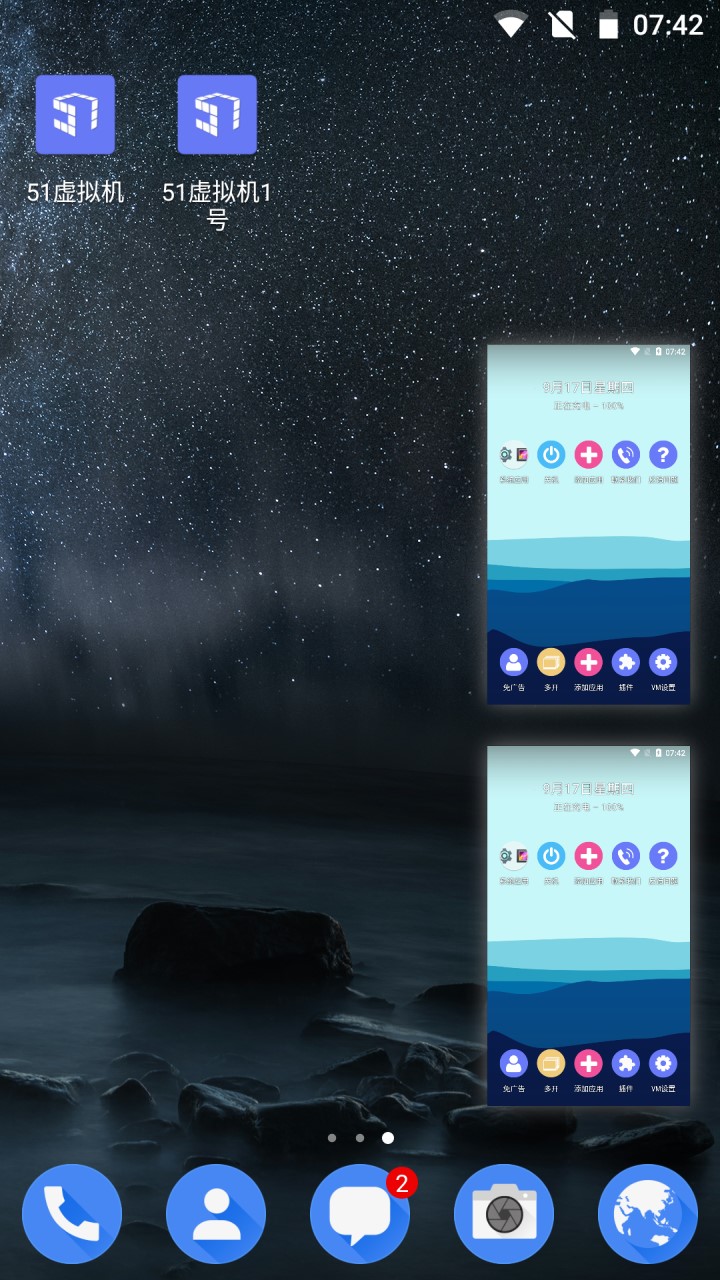
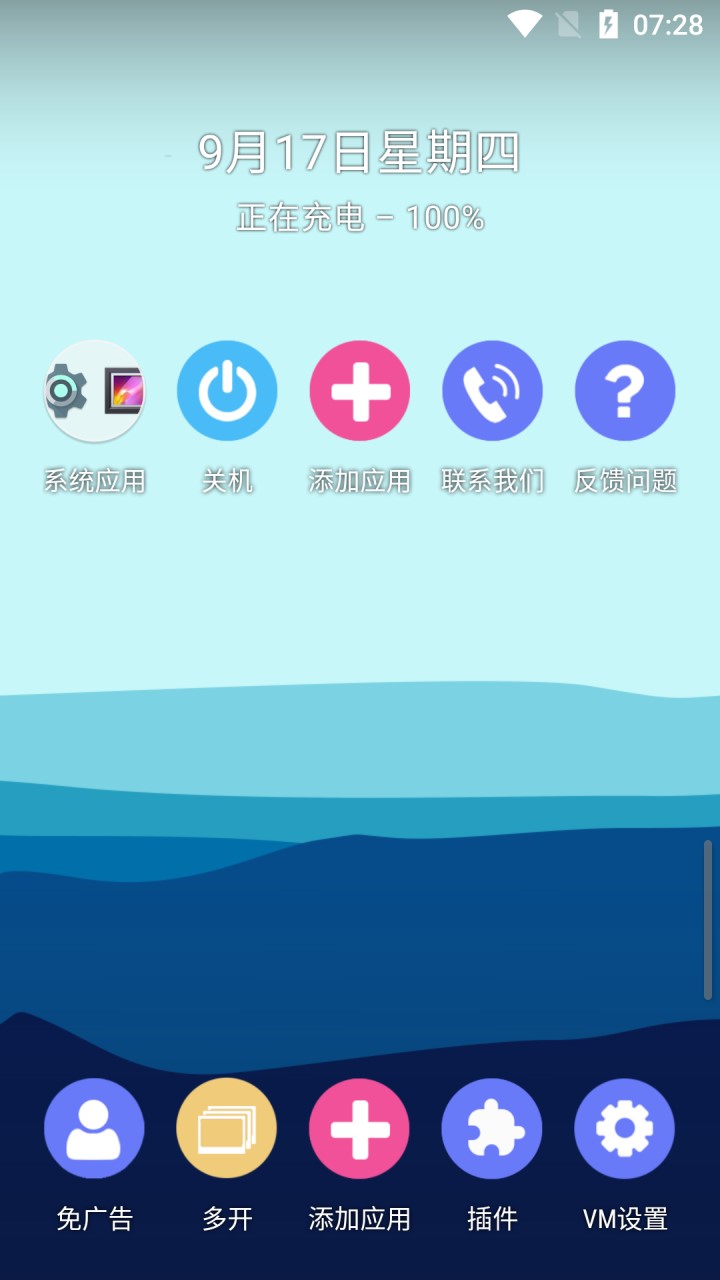





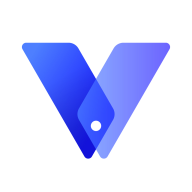



 CorelCAD移动版app20.3.2 最新版
CorelCAD移动版app20.3.2 最新版 Flashify刷机工具汉化版1.9.2 最新版
Flashify刷机工具汉化版1.9.2 最新版 Root卸载器专业版(Uninstaller Pro)8.5 最新版
Root卸载器专业版(Uninstaller Pro)8.5 最新版 Chat X工具箱v2.0.5 解锁plus版
Chat X工具箱v2.0.5 解锁plus版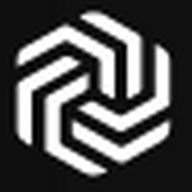 ChatOn智能AI软件1.56.483-545 高级版
ChatOn智能AI软件1.56.483-545 高级版 智能nfc工具模拟门禁卡v2.0 安卓免费版
智能nfc工具模拟门禁卡v2.0 安卓免费版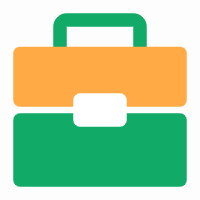 炫酷工具箱官方正版v1.1.7 安卓版
炫酷工具箱官方正版v1.1.7 安卓版 椰子社区软件库v2.5 手机版
椰子社区软件库v2.5 手机版 辉焕商店app官方版v1.53 最新版
辉焕商店app官方版v1.53 最新版 清风文件管家app手机版v1.0.0 安卓版
清风文件管家app手机版v1.0.0 安卓版 魇ADB工具箱最新版本2025版(ADB KIT)v1.5.5 手机版
魇ADB工具箱最新版本2025版(ADB KIT)v1.5.5 手机版 酷猫软件库v2.3.0 安卓版
酷猫软件库v2.3.0 安卓版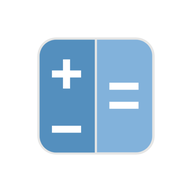 液体计算器app手机安卓版v1.3 免费版
液体计算器app手机安卓版v1.3 免费版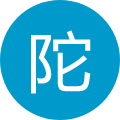 FPS枪战陀螺仪修复器app免费版v2.0 安卓中文版
FPS枪战陀螺仪修复器app免费版v2.0 安卓中文版 Actxa智能手环软件5.4.4 最新版
Actxa智能手环软件5.4.4 最新版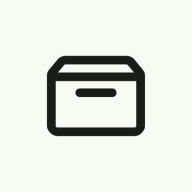 Omni工具集软件v1.2 安卓版
Omni工具集软件v1.2 安卓版 一个工具助手软件v1.0.2 安卓版
一个工具助手软件v1.0.2 安卓版 Fishby软件手机版V1.0.1 安卓最新版
Fishby软件手机版V1.0.1 安卓最新版 大疆DJI Home手机版1.2.1 最新版
大疆DJI Home手机版1.2.1 最新版 嗖嗖云手机app最新版v2.5.01.013 安卓版
嗖嗖云手机app最新版v2.5.01.013 安卓版 微商截图宝会员版无水印免费v3.1 最新版
微商截图宝会员版无水印免费v3.1 最新版













 天气预报app
天气预报app 影视播放软件
影视播放软件 ai工具箱推荐
ai工具箱推荐 AI智能助手软件
AI智能助手软件 安卓写真软件
安卓写真软件 ToDesk远程软件app
ToDesk远程软件app
 精品下载站app官方版
精品下载站app官方版
 豌豆荚应用商店安卓版
豌豆荚应用商店安卓版
 麻吉分身2024官方版
麻吉分身2024官方版
 蓝莓工具箱
蓝莓工具箱
 LuoJuBoxX聚箱工具箱
LuoJuBoxX聚箱工具箱
 智简云iapp源码平台
智简云iapp源码平台
 KDE Connect 安卓版手机版
KDE Connect 安卓版手机版
 玩机百宝箱官方正式版
玩机百宝箱官方正式版
热门评论
最新评论